Zo vind je je wifi-wachtwoord terug in Android & iOS

Ben je op zoek naar het wachtwoord van je wifi? Goed nieuws: als je een smartphone bij de hand hebt, ligt het wachtwoord namelijk al binnen bereik. Met een aantal korte stappen heb je het wachtwoord onmiddellijk gevonden.
Zo vind je het wifi-wachtwoord terug in je smartphone (Android & iOS)
- Stap 1: Open de instellingen
- Stap 2: Bekijk de opgeslagen netwerken
- Stap 3: Raadpleeg je wachtwoord
- Stap 4: Deel het wachtwoord
Stap 1: open de instellingen
De eerste stap in de zoektocht naar het wachtwoord van je wifi is voor alle toestellen hetzelfde: eerst en vooral dien je de Instellingen-app te openen. Dit kan via het app-icoontje op het thuisscherm, en op Android-toestellen ook via het tandwieltje in het meldingenvenster.
Stap 2: bekijk de opgeslagen netwerken
Deze stap kan nogal verschillen naargelang het merk van je telefoon en de software die erop staat. Heb je een iPhone? Dan navigeer je naar de netwerkinstellingen door op ‘Wifi’ te duwen.
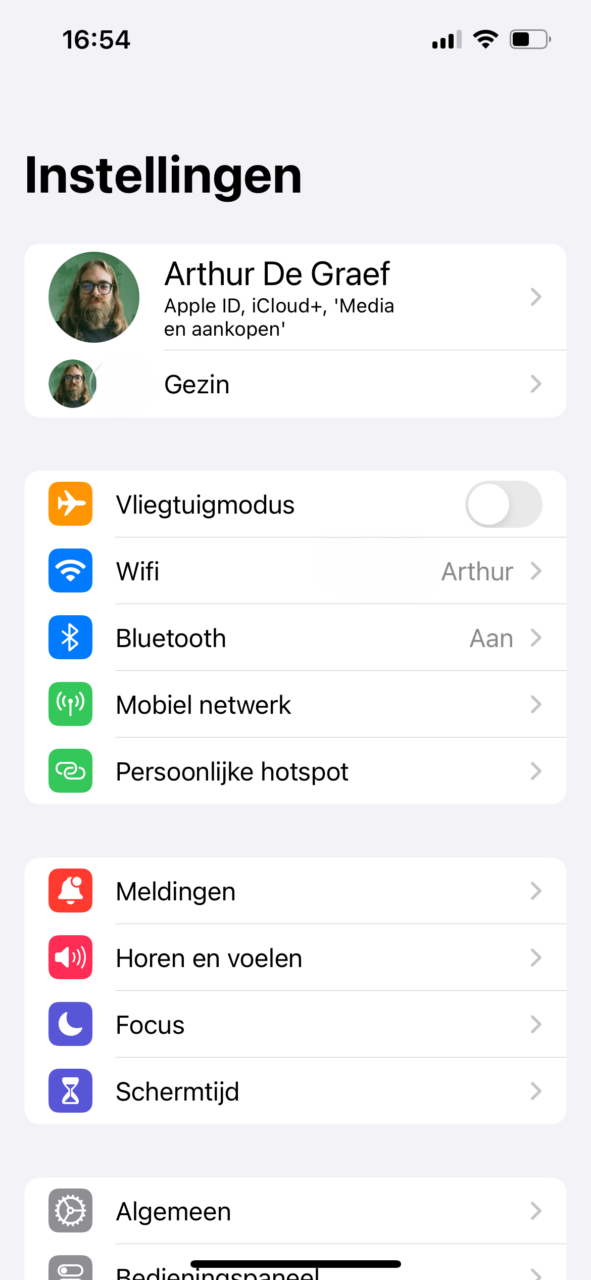
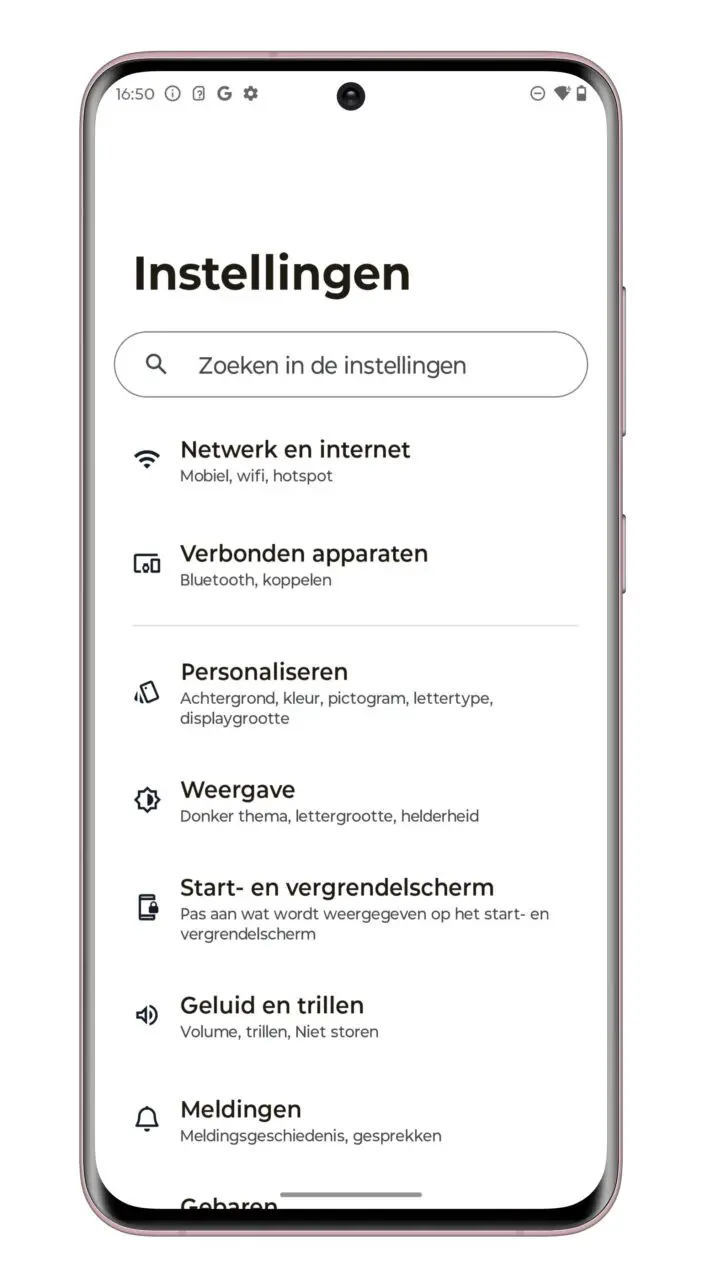
Heb je een Android-telefoon? Klik dan op ‘Netwerk en internet’. Het kan zijn dat de benaming lichtjes verschilt naargelang het merk van de telefoon. Op een Android-telefoon moet je nadien nog doorklikken naar de instellingen voor wifi, die ergens bovenaan het scherm verschijnen. Door deze stappen uit te voeren, kom je uit op een scherm dat alle beschikbare internetverbindingen laat zien. Helemaal bovenaan staat het wifipunt waarmee je op dat moment verbonden bent.
Stap 3: raadpleeg je wachtwoord
Zoek je naar het wifi-wachtwoord van het wifipunt waarmee je momenteel verbonden bent? Op een iPhone kan je het wachtwoord enorm snel terugvinden door op het blauwe ‘i’-symbool te klikken. Daar kan je op het vakje ‘wachtwoord’ duwen om de toegangssleutel te zien te krijgen. Wel zal je, omwille van veiligheidsredenen, jezelf nog even moeten identificeren met Face ID, Touch ID of een pincode.
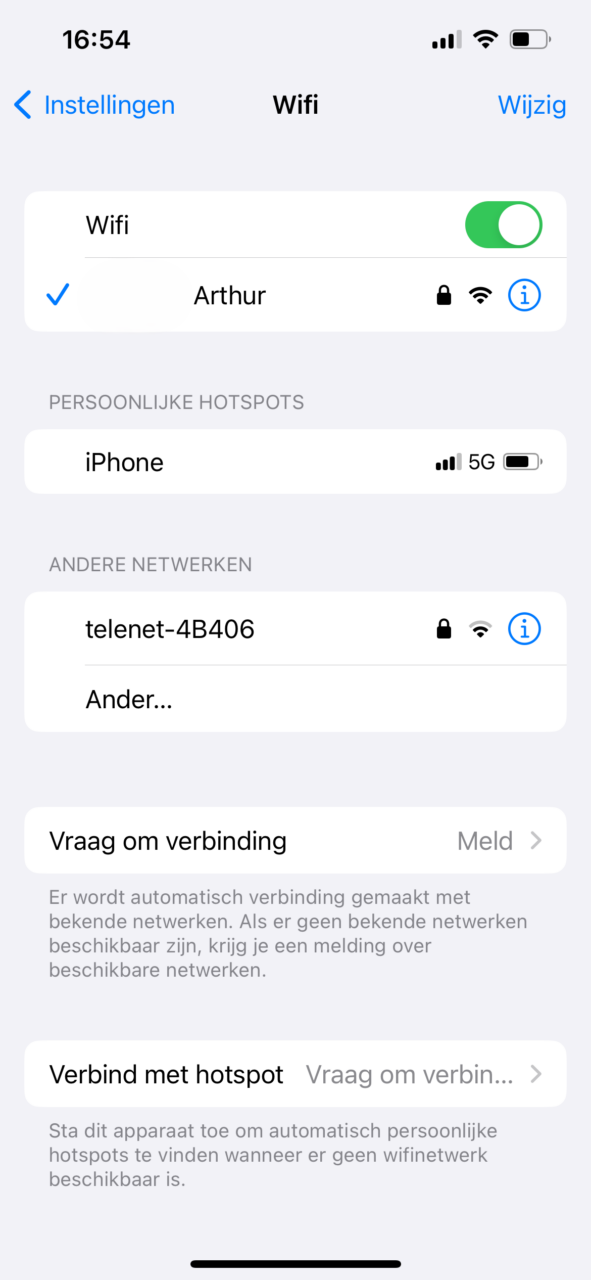
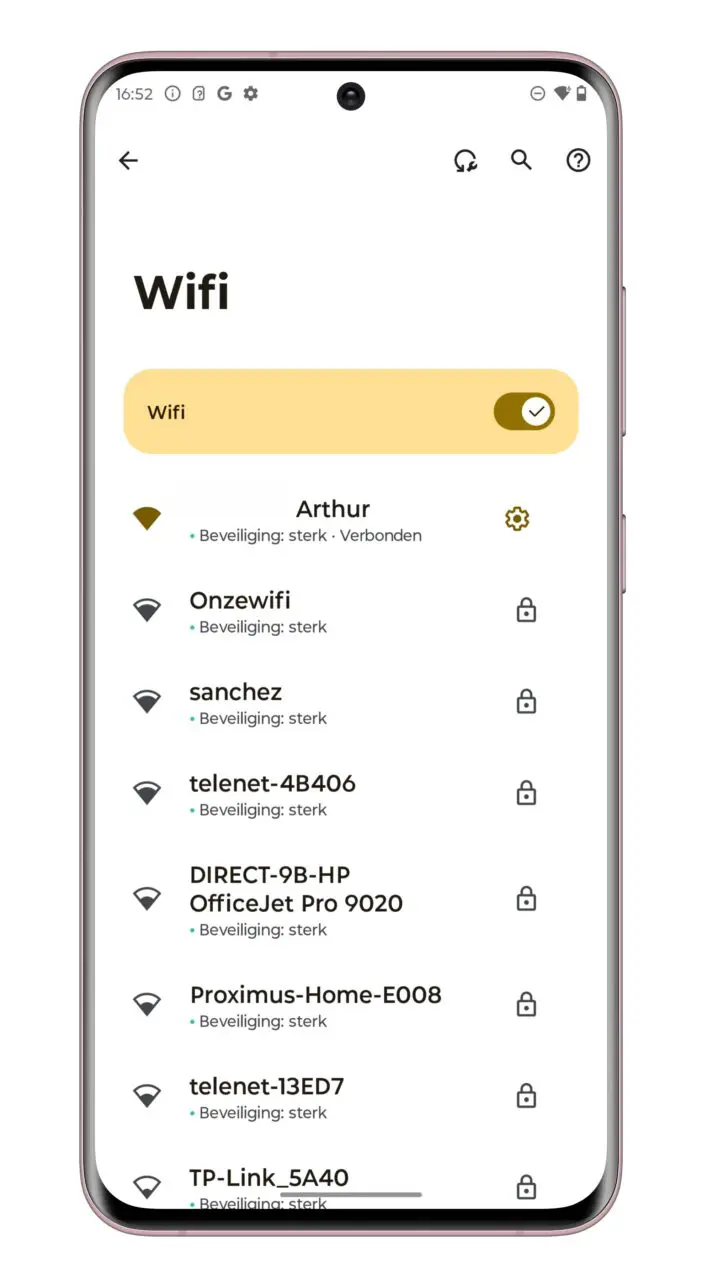
Android-gebruikers kunnen het wachtwoord even snel terugvinden. Klik daarvoor op het wifinetwerk waarmee je verbonden bent. In het venster dat nu opent, staat een handig knopje met ‘Delen’. Als je daarop klikt, krijg je meteen een handige QR-code waarmee je het wachtwoord kan delen. Onder die QR-code staat in heel wat gevallen het wachtwoord nog eens in tekst, voor het geval je het zou willen intypen op je pc.
Stap 4: delen maar
Op die manier heb je, na slechts drie stappen, het wachtwoord van je wifi teruggevonden. Je kan het nu delen met vrienden: ofwel door het luidop te dicteren in de groep, maar ook door bijvoorbeeld de QR-code te laten scannen. Op die manier bied je gasten snel toegang tot het internet, ook als je het wachtwoord niet uit je hoofd kent.
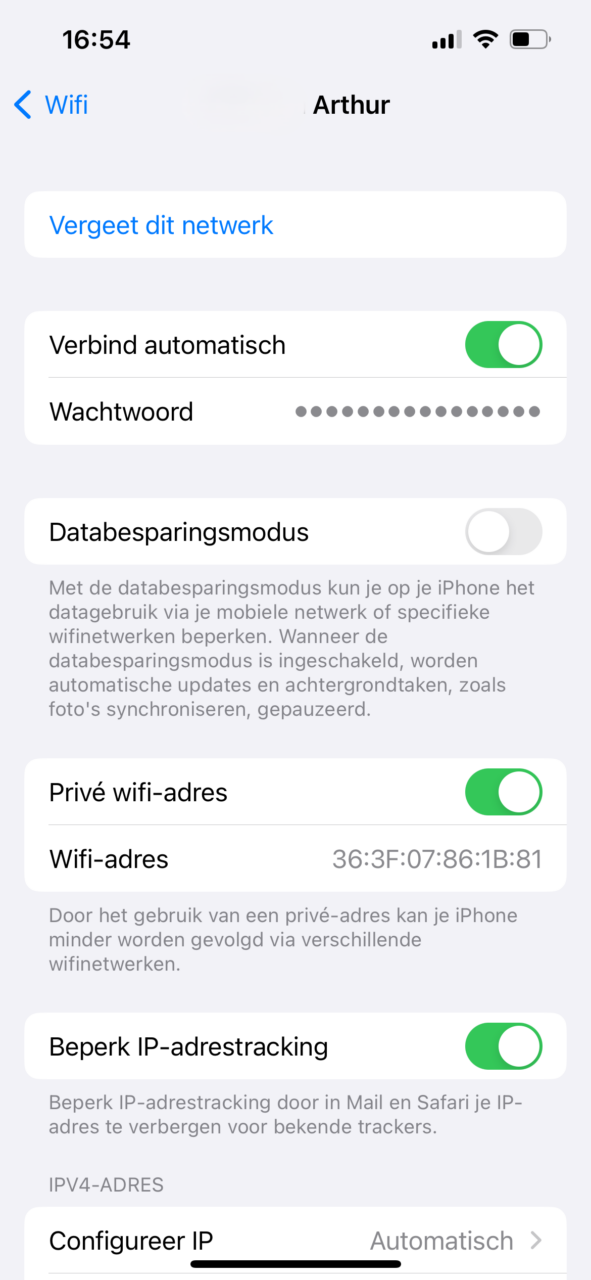
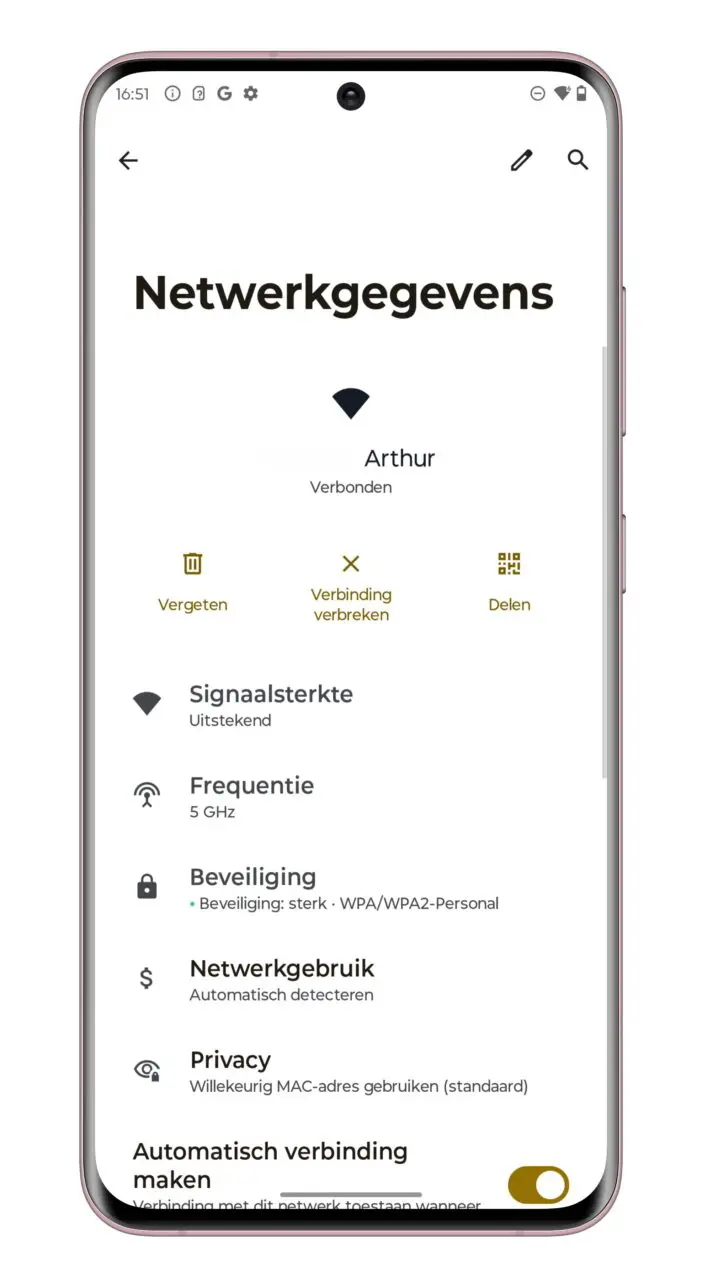
Wachtwoord van andere netwerken
De stappen hierboven laten je toe om het wachtwoord terug te vinden van het wifipunt waarmee je op dat moment bent verbonden. Natuurlijk is het ook mogelijk om wachtwoorden terug te vinden voor andere netwerken. Op je iPhone duw je daarvoor rechtsboven op de knop ‘Wijzig’. Hierna komen alle gekende netwerken tevoorschijn.
Op Android-toestellen werkt het net iets intuïtiever: daar kan je de opgeslagen netwerken terugvinden onder het overzicht van beschikbare wifipunten. Daar zit namelijk een handig knopje met de woorden “opgeslagen netwerken”.
















